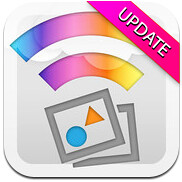
『 PictShare 』が ver.3.1 になって更に進化してます!
写真のアップロードに大活躍、いつも愛用している PicShare。私はもっぱら flickr と Evernote へ写真をアップするのに使っています。
今回 ver.3.1 にアップデートで素敵な機能が追加になりました!
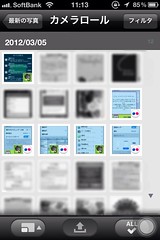
見てくださいコレ! flickr と Evernote の小さなアイコンが送信済み写真についてます。
これで「アップロードした写真どれだっけ?」って迷うことなくなりますね(b´∀`)
表示するには設定が必要です。
1.まず下にある設定(歯車のアイコン)をタップ
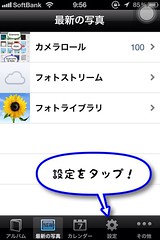
2.一般設定 ⇒ 「サムネイルに送信済みマークを表示する」をタップ
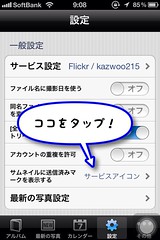
3.「サービスアイコン」をタップ
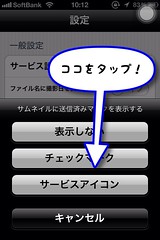
4.完了!
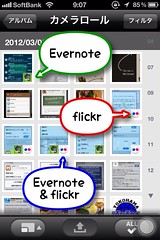
ちなみに「チェックマーク」を選ぶとこんな感じで送信済み写真にマークのみ付きます。
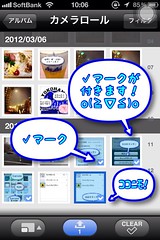
こういうちょっとした心遣いがニクイですよね♪ ますますの進化を期待してます!
 PictShare - multiple photos/movies uploader 3.1(¥250)App Store
PictShare - multiple photos/movies uploader 3.1(¥250)App Storeカテゴリ: ソーシャルネットワーキング, 写真/ビデオ
販売元: itok - 啓 Ito(サイズ: 2.7 MB)
全てのバージョンの評価:(170件の評価)
『PictShare』の共有サービスについて。
DropBox、Evernote、Facebook、Flickr、mixi、Picasa、Posterous、SmugMug、SugarSync、Tumblr、Twitter (Twitter公式, Twitpic, yfrog, Lockerz, Mobypicture, TwitVid, ついっぷるフォト)、ouTube、はてなフォトライフ、フォト蔵 今後もバージョンアップで拡充予定ですって!
Kazwoo
0 件のコメント:
コメントを投稿